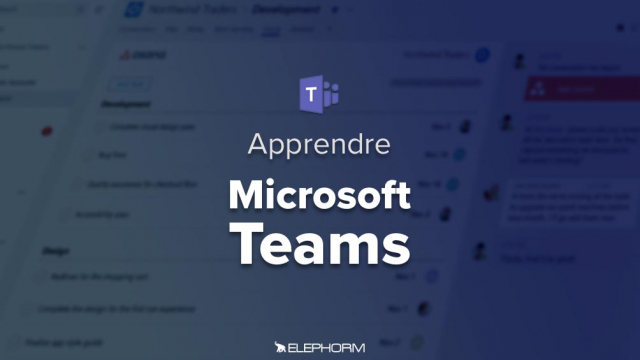Comment rejoindre une équipe avec la recherche Slash dans Microsoft Teams
Cette vidéo explique comment utiliser la commande Slash dans Microsoft Teams pour rejoindre une équipe publique.
Présentation de Microsoft Teams
Créer une équipe





Utiliser les canaux
Les fichiers





Les Wiki
Les connecteurs
Filtres et recherches





Réunions audio et video
Configurer Teams
Conclusion
Détails de la leçon
Description de la leçon
Dans cette leçon, nous démontrons l'utilisation de la commande Slash dans Microsoft Teams, en particulier pour rejoindre une équipe. En premier lieu, l'instructeur se reconnecte sous une autre identité, celle de 'Fleur du pommier' (FD), et vérifie que l’équipe 'Adventure Works, gestion' est définie comme publique. Ensuite, il change d'identité pour celle de Jean-François et utilise la barre de recherche avec un Slash pour trouver et rejoindre l'équipe.
La vidéo met en évidence l'importance de la confidentialité des équipes dans Teams. Une équipe publique est accessible et visible dans les résultats de recherche, tandis qu'une équipe privée ne l'est pas. L'instructeur montre également comment vérifier l'adhésion d'un nouveau membre à l'équipe et valider l'inscription.
La leçon souligne ainsi l'efficacité de la recherche Slash dans la gestion des équipes et des membres dans un environnement Teams.
Objectifs de cette leçon
L'objectif de cette vidéo est de démontrer l'utilisation de la commande Slash pour rejoindre une équipe dans Microsoft Teams et de souligner la différence entre les équipes publiques et privées.
Prérequis pour cette leçon
Les prérequis pour cette vidéo incluent une connaissance de base de Microsoft Teams et la capacité à naviguer dans l'interface de l'application.
Métiers concernés
Les professionnels travaillant dans la gestion de projet, la collaboration d'équipe, et les services administratifs trouveront cette vidéo particulièrement utile pour optimiser leur utilisation de Microsoft Teams.
Alternatives et ressources
Les alternatives à l'utilisation de la commande Slash pour rejoindre une équipe incluent l'acceptation d'invitation par email ou la demande directe à un administrateur d'équipe.
Questions & Réponses